
时间:2020-07-08 16:59:51 来源:www.win10xitong.com 作者:win10
win10系统对大家来说可能都不会陌生,但是还是会遇到win10系统java如何卸载的问题时不知道如何解决。我们通过调查发现不少用户都碰到了win10系统java如何卸载的问题,要是你想自己学习一下解决win10系统java如何卸载的方法,可以尝试以下小编的办法:1、单击开始菜单,选择【设置】按钮;2、打开设置会弹出windows 设置,在弹出的窗口点击【应用】按钮就很容易的把这个问题处理掉了。怎么样,是不是感觉很容易?如果你还不是很明白,那接下来就由小编再次说说win10系统java如何卸载的详细解决步骤。
具体方法:
方法一:1、单击开始菜单,选择【设置】按钮;
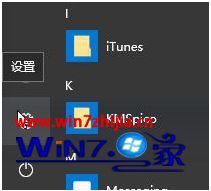
2、打开设置会弹出windows 设置,在弹出的窗口点击【应用】按钮;

3、在右侧找到java 点击后--选择“卸载”按钮;
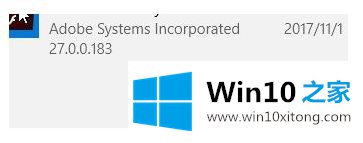
4、根据提示完成卸载。
5、接着删除注册表。在“运行”中输入Regedit,打开注册表编辑器;
6、在注册表左侧展开:HKEY_LOCAL_MACHINE/SOFTWARE/JavaSoft ,将JavaSoft文件夹及其子目录全部删除即可,然后将变量修改一下即可。
方法二:通过java官方推荐的卸载工具进行卸载
1、首先打开java官方网站
2、点击 I Agree to the Terms and Want to Continue 会弹出下载窗口将卸载软件下载下来;
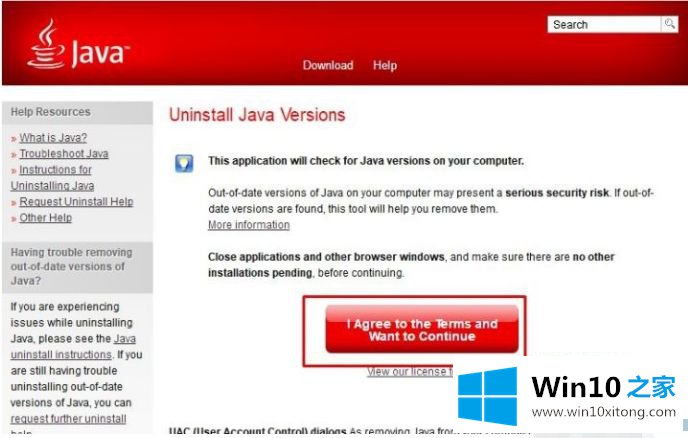
3、运行下载后的JavaUninstallTool.exe,点击【同意】后按提示即可将java彻底卸载!
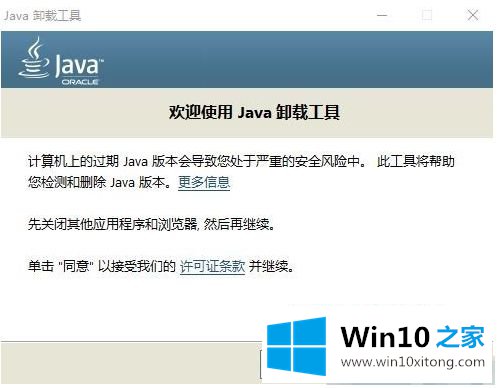
鉴于卸载方法小编偏向于方法二,因为简单方便而且彻底防止我们误删影响系统的稳定性!
以上就是win10系统java卸载详细教程了,希望能够帮助到大家。
最后给大家总结一下,今天的内容就是win10系统java如何卸载的详细解决步骤,你学会了吗?如果还没有解决这个问题,欢迎留言给本站。